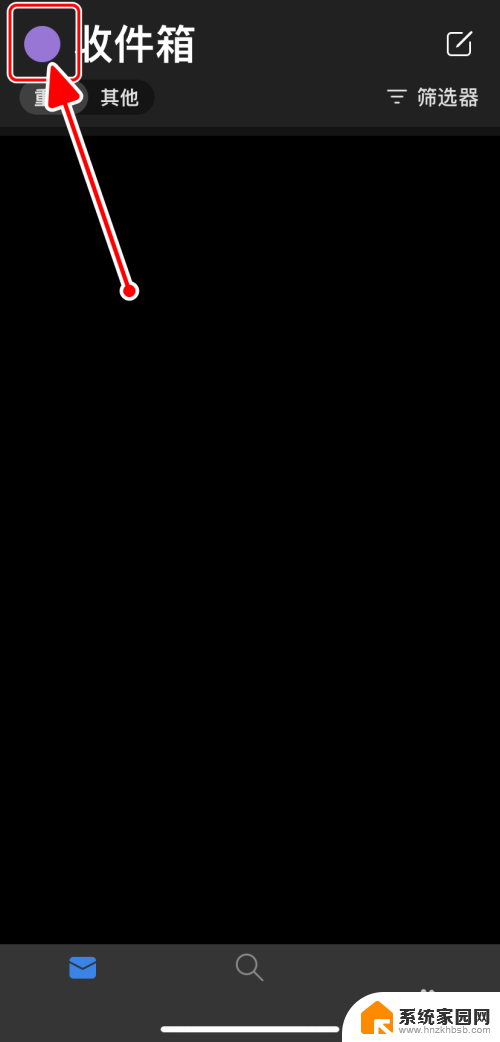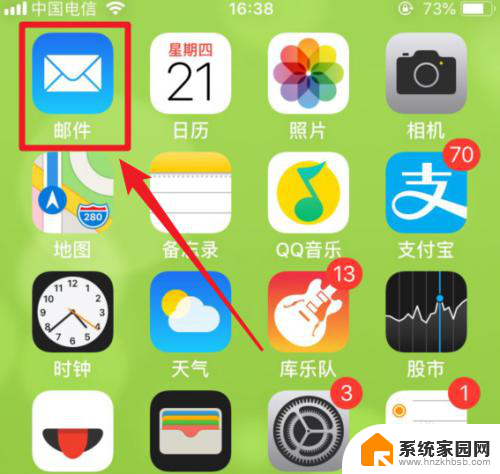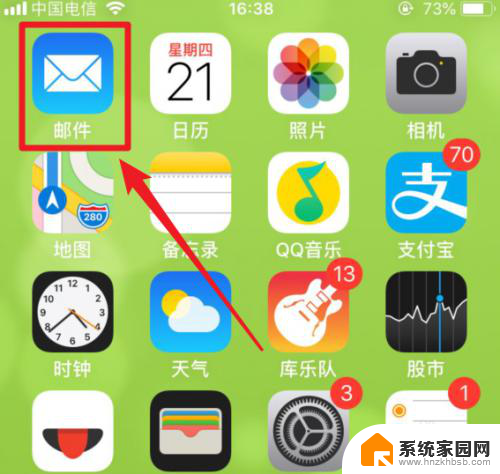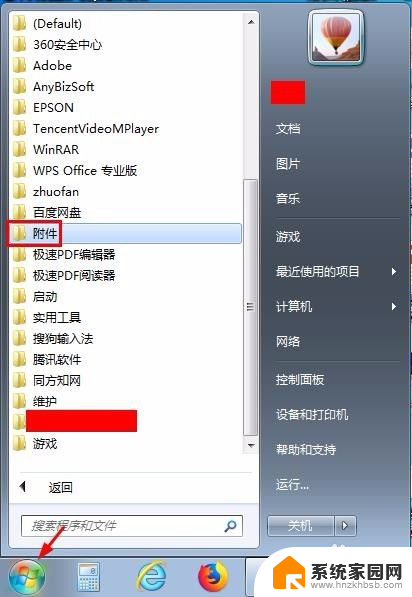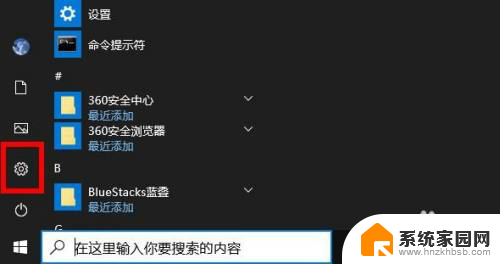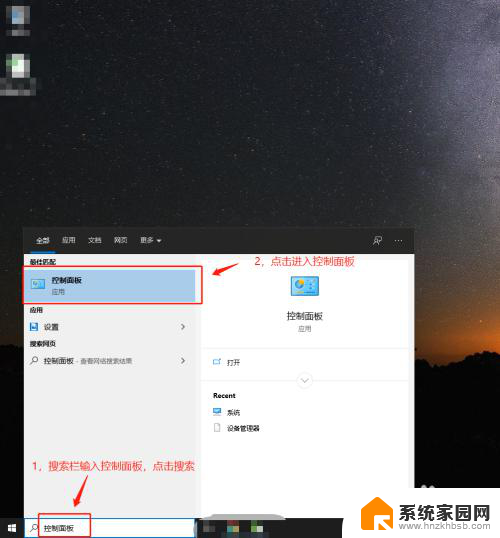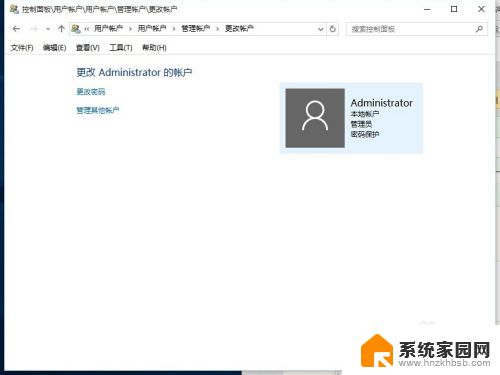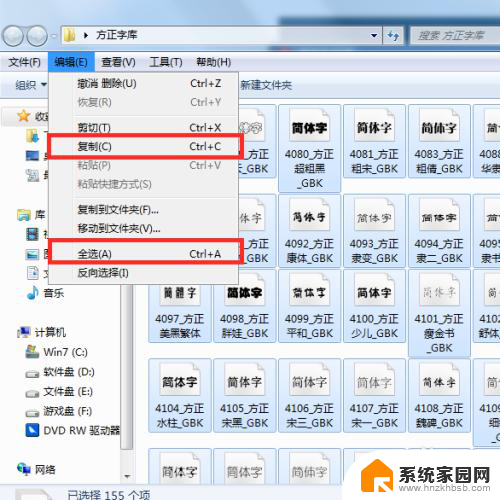电脑怎么添加账户 电脑如何添加Microsoft账户
更新时间:2024-04-04 16:04:43作者:yang
电脑已经成为我们生活中必不可少的工具之一,而在使用电脑的过程中,添加账户是一项必要的步骤,无论是为了方便管理个人信息,还是享受更多的个性化服务,添加Microsoft账户都是一个不错的选择。如何在电脑上添加Microsoft账户呢?接下来我们将详细介绍电脑如何添加Microsoft账户的方法,帮助您轻松完成这一步骤,享受更多便捷的服务。
操作方法:
1.首先启动电脑,等电脑完全启动后,点击“开始”-“控制面板”
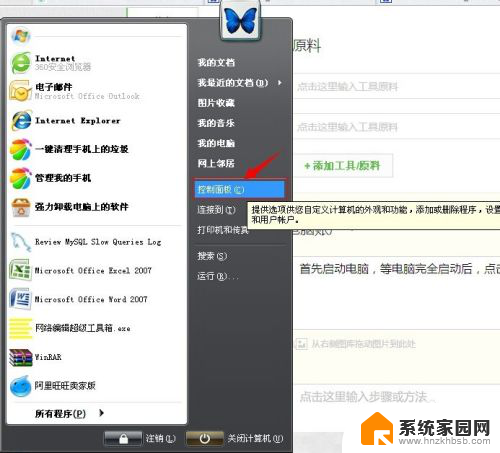
2.进入“控制面板”-“用户账户”
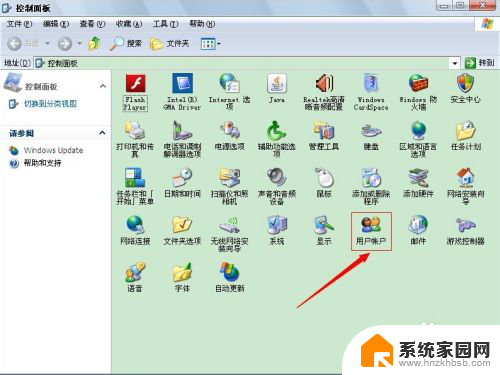
3.点击“用户账户”-“创建一个新账户”
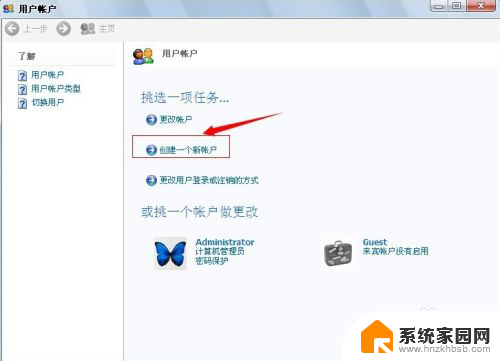
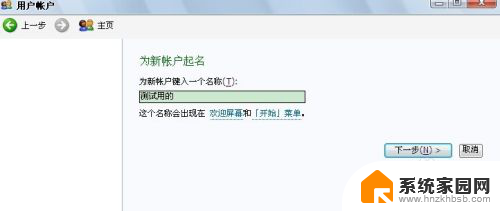
4.为新账户创建名字后,点击“下一步”。点击确认,这个时候账户就创建好了。由于我的来宾账户没有启用,因此新创建这个“测试用的”账户为计算机管理员。
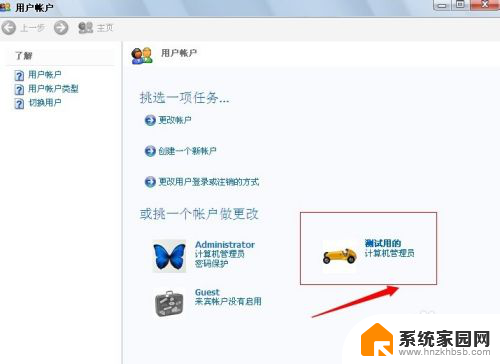
5.如果我们不想设置计算机管理员,就启用来宾账户。点击来宾账户,点击启用,确定之后就会看到账户已经启用了。

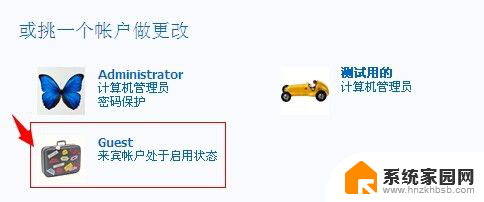
6.这个时候我们可以继续创建新账户,在“挑选一个账户类型”时选择“受限”。点击创建,就成功创建了一个来宾账户。
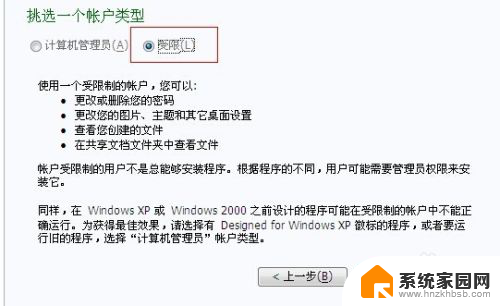
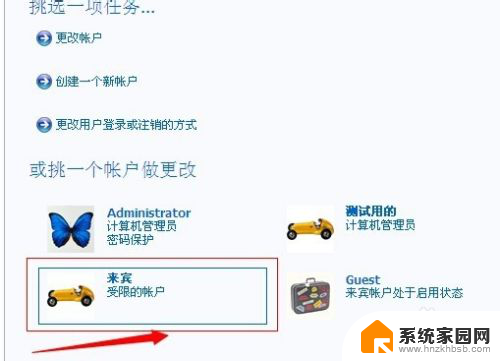
以上就是如何在电脑上添加账户的全部内容,如果您还有疑问,可以根据我的方法进行操作,希望对大家有所帮助。